windows 进入安全模式的方法 如何进入windows安全模式
更新时间:2023-06-15 15:00:57作者:huige
安全模式是windows中的一个特殊模式,能够帮助电脑在遇到一些中毒或者故障的时候进行修复,但是有很多用户还不清楚如何进入windows安全模式,不同操作系统进入方式会有所不同,有想要知道的用户们可以跟着小编一起来看看windows进入安全模式的详细方法吧。
方法如下:
1、win+r键打开运行窗口,输入“msconfig”,点击‘确定’打开系统配置。
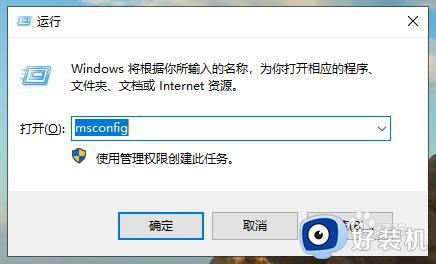
2、选择引导选项卡,引导选项下方勾选安全引导,点击“确定”保存设置,重启电脑即可。
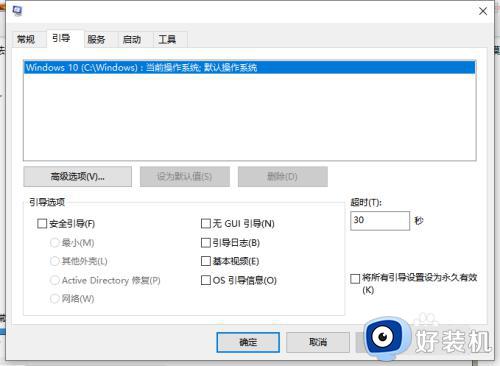
方法二、
1、打开左下角“开始菜单”,选择“设置”进入。
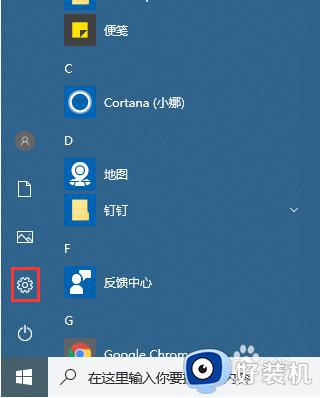
2、找到并点击“更新和安全”。
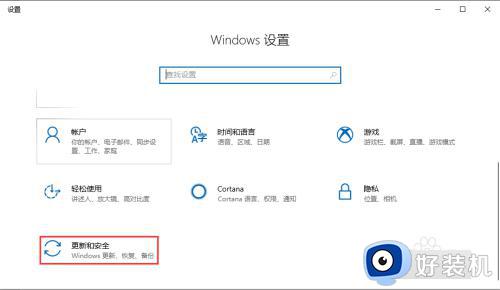
3、点击左侧的“恢复”,接着点击高级启动下的“立即重新重启”按钮。
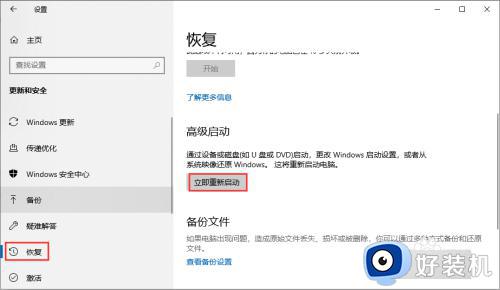
4、等待进入高级选项界面,选择“疑难解答”。
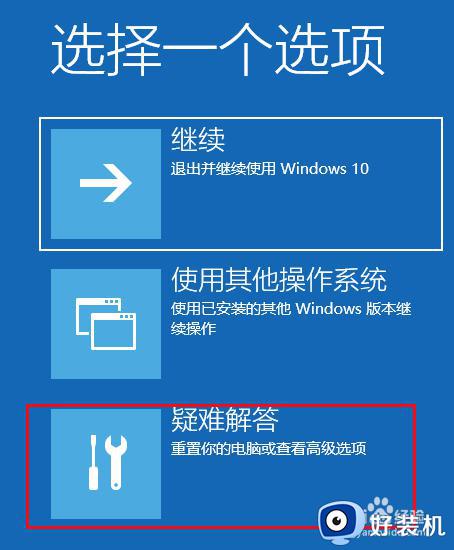
5、选择“高级选项”进入下一步。
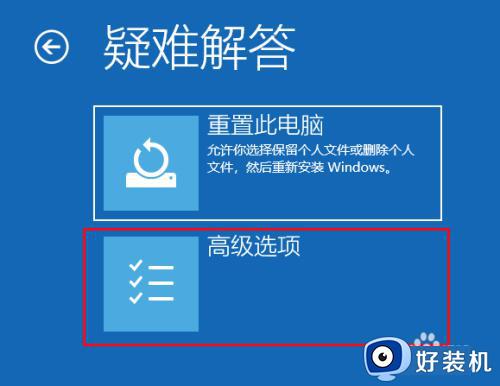
6、选择“启动设置”。
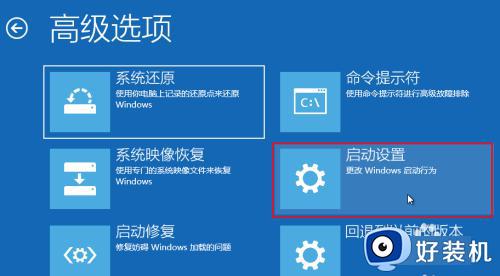
7、此步骤点击右下角的“重启”按钮。
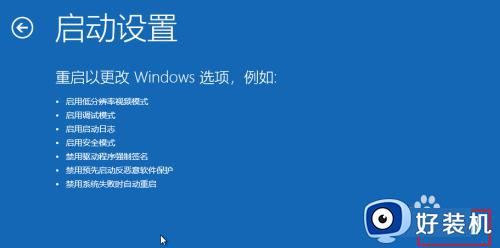
8、之后按f4键就可以进入安全模式啦。
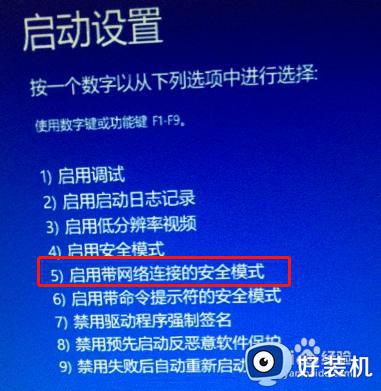
方法三、
1、在电脑无法开机的情况下,按下电脑开机键,出现微软logo界面立即关机,连续三次就会出现选项菜单,点击疑难解答,接下来的步骤就和方法二一样啦。

以上给大家介绍的就是如何进入windows安全模式的详细内容,大家可以参考上述的方法来进入安全模式即可,希望帮助到大家。
windows 进入安全模式的方法 如何进入windows安全模式相关教程
- windows进入安全模式后怎么恢复正常模式 windows进去安全模式后怎样恢复正常
- windows开机进入安全模式按什么键 windows开机怎么进入安全模式
- 电脑怎么进入安全模式 电脑进入安全模式方法
- win10安全模式是干什么用的?win10安全模式怎么进入?
- 为什么按f8进入不了安全模式 电脑不按f8怎么进入安全模式
- 联想进入安全模式的方法 联想如何进入安全模式
- msconfig怎么进入安全模式 安全引导进入安全模式怎么进
- 联想进入安全模式怎么操作 联想进入安全模式的方法
- 电脑进入安全模式怎么退出 电脑退出安全模式的步骤
- 华硕笔记本按f8进入不了安全模式 华硕笔记本按F8无法进入安全模式怎么解决
- 电脑无法播放mp4视频怎么办 电脑播放不了mp4格式视频如何解决
- 电脑文件如何彻底删除干净 电脑怎样彻底删除文件
- 电脑文件如何传到手机上面 怎么将电脑上的文件传到手机
- 电脑嗡嗡响声音很大怎么办 音箱电流声怎么消除嗡嗡声
- 电脑我的世界怎么下载?我的世界电脑版下载教程
- 电脑无法打开网页但是网络能用怎么回事 电脑有网但是打不开网页如何解决
电脑常见问题推荐
- 1 b660支持多少内存频率 b660主板支持内存频率多少
- 2 alt+tab不能直接切换怎么办 Alt+Tab不能正常切换窗口如何解决
- 3 vep格式用什么播放器 vep格式视频文件用什么软件打开
- 4 cad2022安装激活教程 cad2022如何安装并激活
- 5 电脑蓝屏无法正常启动怎么恢复?电脑蓝屏不能正常启动如何解决
- 6 nvidia geforce exerience出错怎么办 英伟达geforce experience错误代码如何解决
- 7 电脑为什么会自动安装一些垃圾软件 如何防止电脑自动安装流氓软件
- 8 creo3.0安装教程 creo3.0如何安装
- 9 cad左键选择不是矩形怎么办 CAD选择框不是矩形的解决方法
- 10 spooler服务自动关闭怎么办 Print Spooler服务总是自动停止如何处理
